Přihlaste se jako uživatel root
Chcete-li nainstalovat systém souborů ZFS do systému Oracle Linux 8, musíte se nejprve přihlásit jako uživatel root. Takže otevřete terminál a napište níže uvedený příkaz, abyste mohli pracovat jako uživatel root:
$ suSystém Oracle Linux 8 vás požádá o heslo uživatele root. Po zadání hesla uživatele root můžete nyní pracovat jako uživatel root.

Zkontrolujte nainstalované repozitáře
Nejprve zkontrolujte úložiště, která jsou již nainstalována v systému Oracle Linux 8. K tomu zkuste příkaz repolist pod oprávněním uživatele root. Zobrazí všechna úložiště, která jsou již nainstalována.
# yum repolist
Nainstalujte si Yum Repository Utilities
Nyní musíte nainstalovat nástroje Yum, abyste se vyhnuli případným potížím v budoucnu během instalace.
# yum install -y yum-utils
Nainstalujte si úložiště EPEL
Nyní je čas nainstalovat úložiště EPEL v systému Oracle Linux 8, které je nezbytné pro instalaci systému souborů ZFS. Musíte jej nainstalovat přímo z oficiálních webových stránek projektu Fedora, kde je uvedena verze a vydání souboru EPEL RPM. Zkuste tento příkaz:
# dnf install https: // dl.fedoraproject.org / pub / epel / epel-release-nejnovější-8.noarch.ot / min

Systém vás může požádat, abyste stiskli y nebo Y a pokračovali v procesu instalace. Chcete-li nainstalovat EPEL, stiskněte klávesu y a začne stahovat a instalovat úložiště EPEL.

Po chvíli bude úložiště EPEL nainstalováno na Oracle Linux 8.

Instalaci nástroje EPEL můžete potvrdit pomocí stejného příkazu repolist.
# yum repolist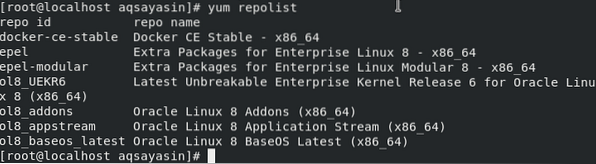
Povolte přídavné moduly EPEL Utility
Chcete-li ve svém systému povolit obslužný program EPEL, proveďte v terminálu příkaz enable následovaný názvem epel.
# yum config-manager - povolit epel
Je možné, že některé z modulů EPEL nelze nainstalovat. Chcete-li nainstalovat další balíčky Enterprise Linux Modular 8, použijte jednoduchý příkaz yum následovaný klíčovým slovem dkms.
# yum install -y dkms
Stáhněte si soubor ZFS RPM
Konečně jste velmi blízko k instalaci systému souborů ZFS. Chcete-li jej nainstalovat do našeho systému, musíme si jej nejprve stáhnout z oficiálních webových stránek ZFS. Nyní zkuste příkaz rpm následovaný odkazem.
# rpm -Uvh http: // stáhnout.zfsonlinux.org / epel/ zfs-vydání.el8_2.noarch.ot / min
Soubor ZFS rpm byl úspěšně stažen do našeho systému Oracle Linux 8.

Nainstalujte souborový systém ZFS
Nakonec můžeme nyní nainstalovat systém souborů ZFS. Chcete-li nainstalovat ZFS na Oracle Linux 8, zkuste příkaz yum následovaný klíčovým slovem zfs takto:
# yum install -y zfs
Začne instalovat ZFS na Oracle Linux 8. Dokončení instalace proběhne za chvíli. Po dokončení instalace. můžete dále pokračovat v dalších věcech, které musíte udělat.
Vložte ovladač
Abyste mohli začít používat ovladač ZFS, musíte jej načíst. Chcete-li jej načíst, zkuste toto:
# / sbin / modprobe zfsOvěřte načtené obslužné služby
Nyní můžeme zkontrolovat balíčky načtené do systému souborů ZFS pomocí příkazu systemctl.
# systemctl -a | grep zfsTo vám ukáže, které nástroje a služby jsou aktuálně aktivní, neaktivní a selhaly.
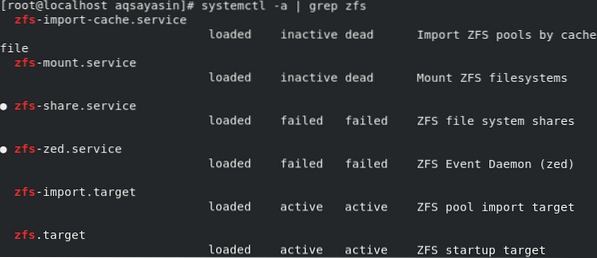
Povolené a zakázané soubory obslužných programů můžete také zkontrolovat pomocí příkazu systemctl grep.
# systemctl list-unit-files | grep zfsObrázek níže ukazuje některé služby služeb se stavem, povoleno a zakázáno.
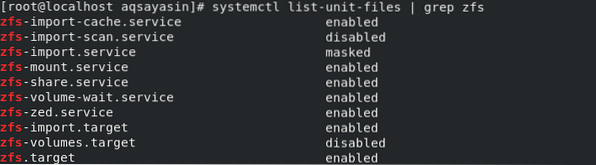
Vzájemné propojení služeb
Chcete-li vzájemně propojit obslužné služby současně, vyzkoušejte následující příkaz.
# systemctl preset zfs-import-cache zfs-mount zfs-share zfs-zedzfs-import-scan zfs-target

Nyní můžete povolit služby a povolit jednu zakázanou obslužnou službu můžete zkusit toto:
# systemctl povolit zfs-import-scan.servisNyní, když ověříte obslužné služby, zjistíte, že dříve zakázané služby jsou nyní povoleny.
# systemctl list-unit-files | grep zfs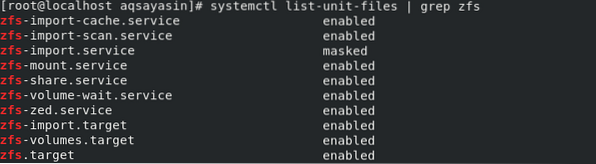
Zkontrolujte / identifikujte zařízení
Nyní můžete zkontrolovat zařízení, která již běží v souladu se systémem souborů ZFS. Chcete-li zařízení identifikovat, zkuste příkaz fdisk s klíčovým slovem -l a seznam zařízení.
# fdisk -l
Uvidíte seznam zařízení a disků aktuálně přítomných ve vašem systému s informacemi o velikosti, ID, typu, počátečních a koncových bodech.
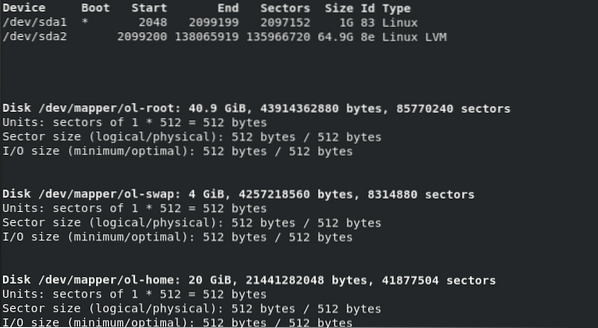
Již vytvořené a připojené fondy můžete zkontrolovat pomocí:
# df -h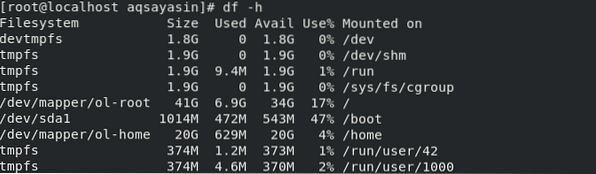
konečně jsme úspěšně nainstalovali souborový systém ZFS na Oracle Linux 8. Nyní je váš systém připraven vytvářet fondy, připojovat fondy, importovat a exportovat fondy, mazat fondy a další věci související se soubory.
Příkazy ZFS
Nyní je zde několik příkazů k vyzkoušení v systému souborů ZFS. Chcete-li vytvořit fond v systému souborů ZFS, proveďte tento příkaz:
# zpool vytvořit pool_name / dev / sdcChcete-li zkontrolovat seznam bazénů, zkuste toto:
# zpool seznamChcete-li zkontrolovat seznam dostupných datových sad, zkuste to
# zfs-listChcete-li zkontrolovat aktuální stav fondu, zkuste toto:
# zpool statusChcete-li importovat fond, zkuste toto:
# zpool import pool_nameChcete-li exportovat fond, zkuste toto:
# zpool export pool_nameChcete-li odstranit fond, zkuste toto:
# zpool zničit pool_nameMůžete také vytvořit systém souborů ZFS pomocí fondů, jak je uvedeno níže:
# zfs vytvoří název bazénu / myfsA co je nejdůležitější, můžete připojit fond pomocí jednoduchého příkazu mount, jak je použit níže:
# mountZávěr
Souborový systém ZFS je průkopnický moderní souborový systém, který radikálně zlepšuje způsob zacházení s datovými soubory, s obrovskými schopnostmi a obrovskými výhodami, které dnes nejsou možné téměř v žádném jiném systému souborů. Po důkladném vyzkoušení tohoto článku se můžete cítit v pohodě.
 Phenquestions
Phenquestions


